Experiencia Profesional
Quizás la parte más importante de nuestro perfil es la de Trayectoria profesional y académica, así que vamos a ver cada uno de estos apartados.
Comenzaremos en esta lección con nuestra experiencia profesional y continuaremos en la Lección 6 con la parte correspondiente a la Educación.
EXPERIENCIA PROFESIONAL:
Hay varios lugares en la página, desde donde poder cumplimentar los datos de nuestra experiencia profesional.
En esta lección vamos a ver una de las formas, que es a través del perfil de la barra superior (la parte de color azul oscuro).
Como ya hemos visto en la lección anterior, pincharemos en nuestro perfil del cuadro desplegable.
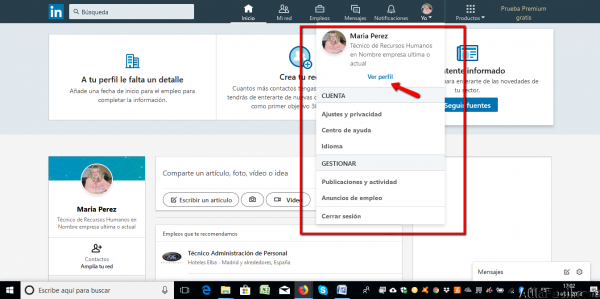
Al aparecernos nuestro perfil, iremos hacia el final de la página donde se encuentra la experiencia profesional. Ahora mismo es bastante corta, ya que como podemos ver solo tenemos la que hemos introducido en nuestra presentación.
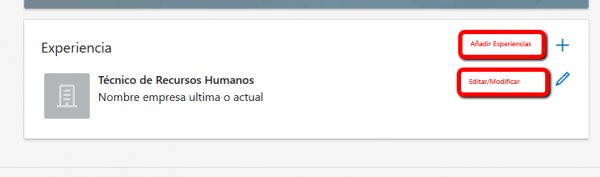
En este apartado tenemos 2 opciones: editar (modificar) o añadir experiencia.
1. Editar/Modificar Experiencia:
En primer lugar vamos a comenzar editando, o mejorando los datos de la experiencia profesional que hemos indicado al darnos de alta, es decir, nuestra última experiencia.
Hacemos clic con el ratón en el lapicero y nos encontramos con la siguiente pantalla:
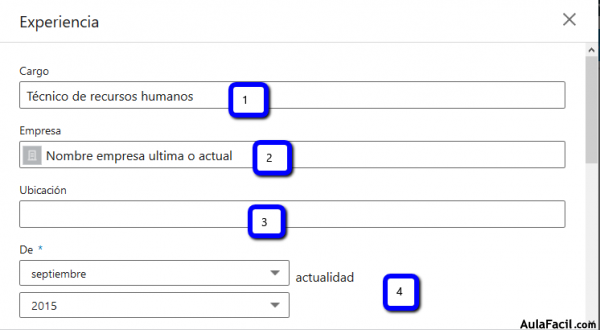
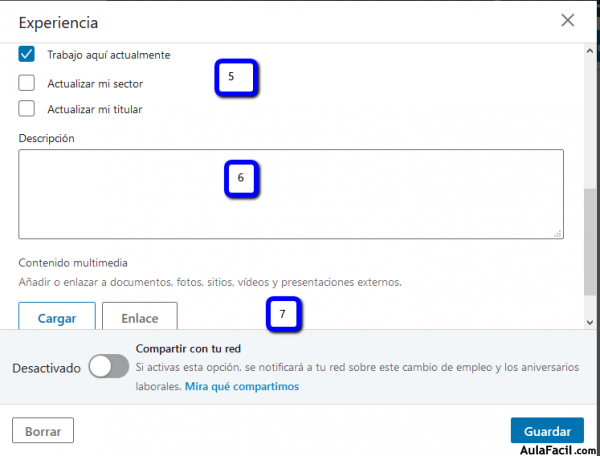
1. Aquí indicaremos el nombre de nuestro puesto, si os fijáis, es el que teníamos en nuestro titular, por ahora no hemos cambiado nada.
2.Nombre de la empresa en la que estamos trabajando, o bien, de la ultima en la que hemos trabajado.
3. Ubicación: lugar de trabajo, normalmente la provincia.
4. Periodo en el que hemos trabajado (mes y año ).
5. Relacionado con el punto 4, aquí indicaremos si seguimos trabajando, si no lo marcamos nos aparecerá en el punto 4 la opción del mes y año de finalización de nuestro trabajo.
6. Descripción: en este apartado indicaremos nuestras funciones y responsabilidades, y un punto a nuestro favor es el poder añadir algún logro laboral.
7. En este apartado también tenemos la opción de poder añadir archivos con documentos, imágenes o vídeos.
Así es como quedaría esta experiencia una vez dado a Guardar para el que vea nuestro perfil:
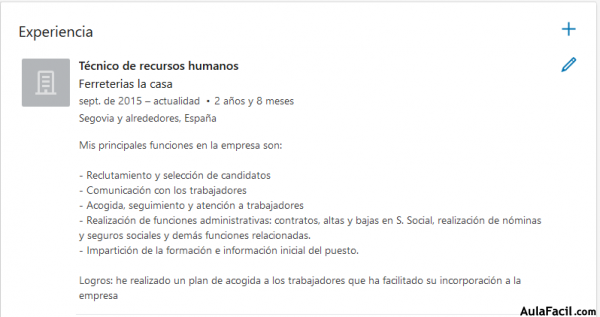
2. Añadir Experiencia:
Aquí tenemos dos opciones, bien pinchar con el ratón en el "+" en una experiencia ya añadida como hemos visto en la edición/modificación de la experiencia.
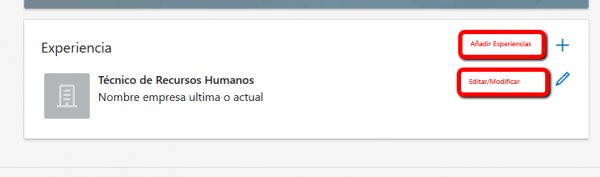
O bien, si todavía no tenemos ninguna experiencia profesional guardada, lo haremos a través del panel lateral del perfil.
Desde inicio, pincharemos en barra superior en nuestra foto, después al "ver perfil", después a "Añadir sección", se nos desplegará el panel como en la siguiente imagen, pinchamos en el "+" y nos aparecerá la pantalla correspondiente para seguir añadiendo nuestra nueva experiencia profesional.
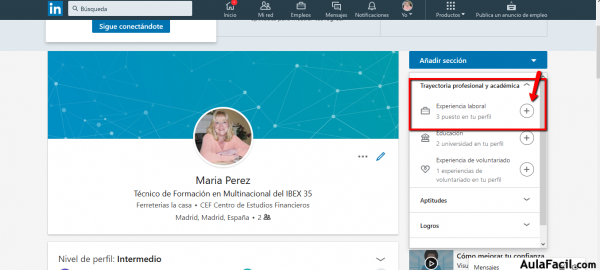
Podemos añadir la experiencia profesional en el orden que queramos, ya que el propio Linkedin se encargará de ordenarla por las fechas, de la más reciente a la primera, por lo que no debemos preocuparnos es añadirlas ordenadamente.
Una vez que añadamos y cumplimentemos todos los datos de nuestros trabajos, ya tenemos terminada nuestro primer apartado del perfil.
Vamos a continuar viendo más datos en la siguiente lección.

